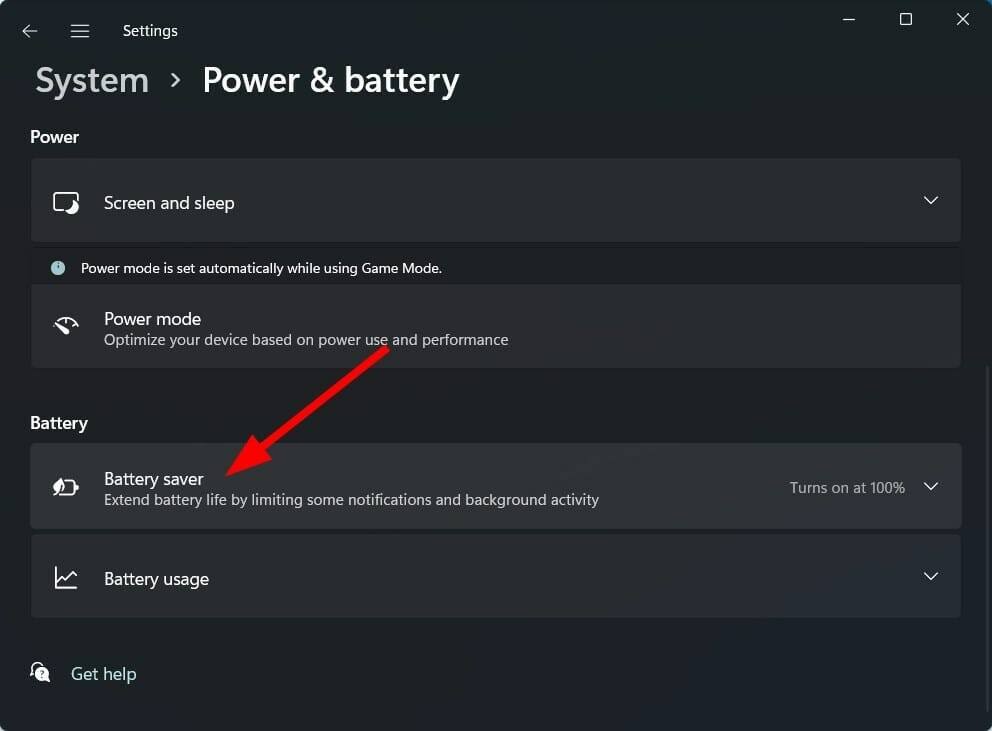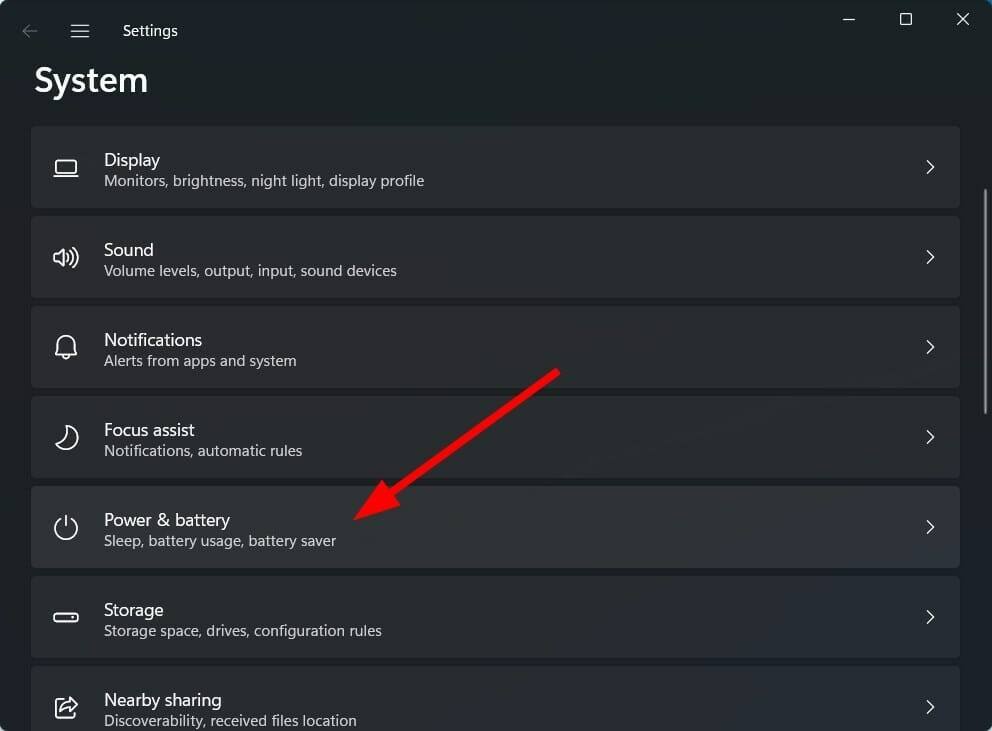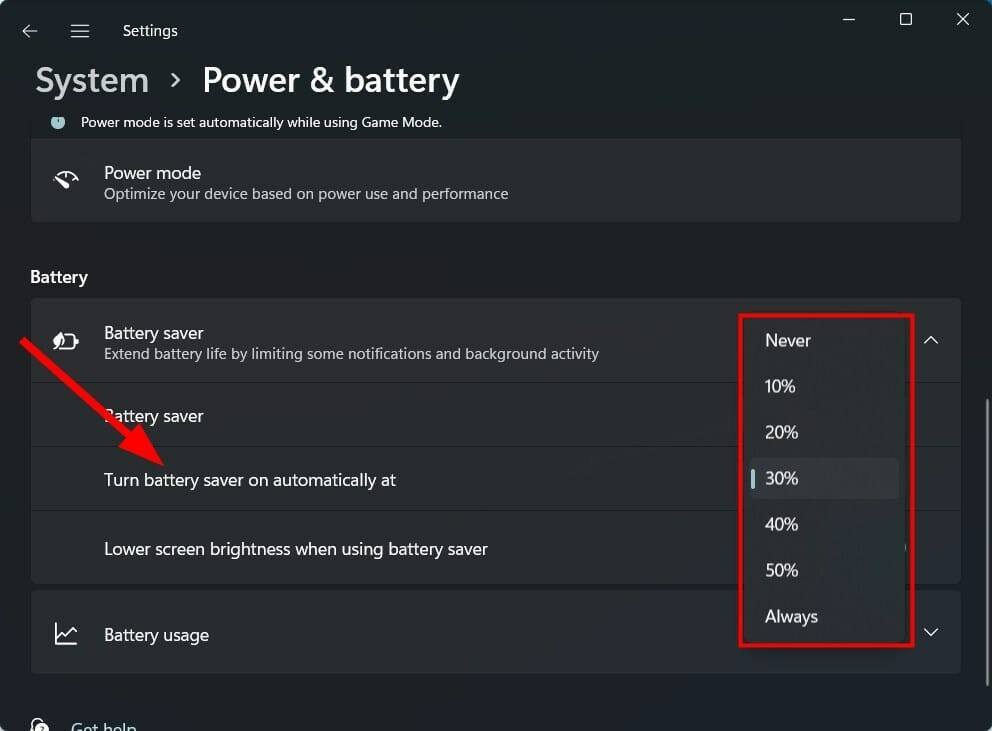Win11系统打开省电模式的具体步骤
系统教程导读
收集整理了【Win11系统打开省电模式的具体步骤】操作系统教程,小编现在分享给大家,供广大互联网技能从业者学习和参考。文章包含348字,纯文字阅读大概需要1分钟。
系统教程内容图文
Win11系统打开省电模式的具体步骤:
一、启用省电模式
1、按Win+I按钮打开设置。选择系统。点击电源和电池。
3、点击立即开启按钮进行省电设置。
2、在Battery下,单击Battery saver设置。
以最佳性能模式运行 Windows 11 PC 可能并不总是好的,因为它会很快耗尽笔记本电脑的电池。
特别是,如果您正在旅行或忘记携带充电器。因此,要减慢电池耗尽过程,您可以启用省电模式或使用选项以特定电池百分比自动打开省电模式。
win11常用工具合集:>>电脑常用工具合集<<
系统教程总结
以上是为您收集整理的【Win11系统打开省电模式的具体步骤】操作系统教程的全部内容,希望文章能够帮你了解操作系统教程Win11系统打开省电模式的具体步骤。
如果觉得操作系统教程内容还不错,欢迎将网站推荐给好友。